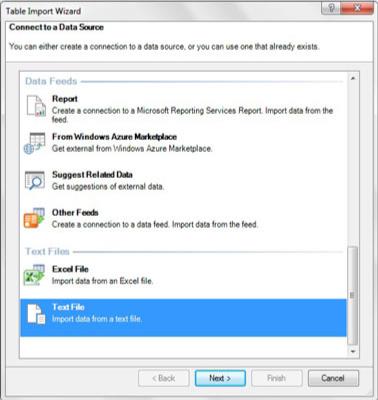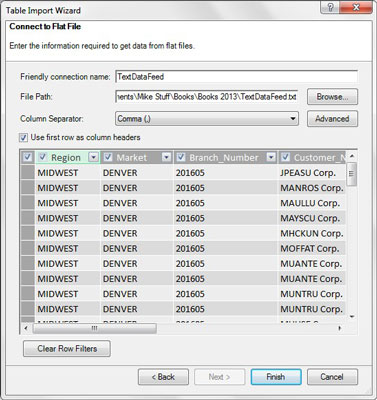Tekstifail on teatud tüüpi lamefail, mida kasutatakse andmete levitamiseks. Seda tüüpi failid väljastatakse tavaliselt pärandsüsteemidest ja veebisaitidelt. Excel on alati suutnud tekstifaile tarbida. Power Pivoti abil saate minna kaugemale ja integreerida need teiste andmeallikatega.
Avage Power Pivoti aken ja klõpsake vahekaardil Avaleht käsunuppu Muudest allikatest. See avab kuvatud dialoogiboksi tabeli importimise viisard. Valige suvand Tekstifail ja seejärel klõpsake nuppu Edasi.
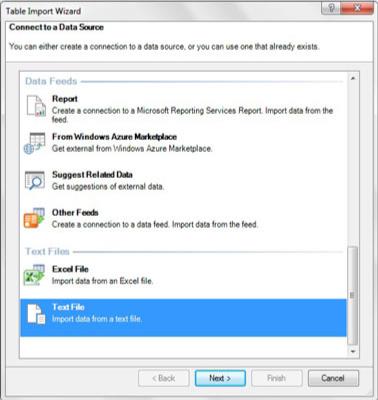
Avage tabeli importimise viisard ja valige Exceli fail.
Tabeli importimise viisard küsib kogu teavet, mida ta vajab sihttekstifailiga ühenduse loomiseks.
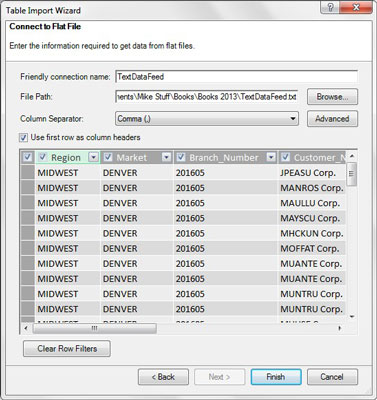
Esitage sihttekstifailiga ühenduse loomiseks vajalik põhiteave.
Sellel ekraanil esitate järgmise teabe.
- Sõbraliku ühenduse nimi: väljal Sõbraliku ühenduse nimi saate määrata välisele allikale oma nime. Tavaliselt sisestate nime, mis on kirjeldav ja kergesti loetav.
- Faili tee: sisestage sihttekstifaili täielik tee. Nupu Sirvi abil saate otsida ja valida faili, millest soovite tõmmata.
- Veeru eraldaja: valige märk, mida kasutatakse tekstifaili veergude eraldamiseks. Enne seda peate teadma, kuidas tekstifailis olevad veerud on piiritletud. Näiteks komadega eraldatud failis eraldavad veerge komadega. Tabeldusmärgiga eraldatud failis on tabeldusmärgid, mis eraldavad veerge. Tabeli importimise viisardi rippmenüü sisaldab valikuid tavalisemate eraldajate jaoks: tabeldusmärk, koma, semikoolon, tühik, koolon ja vertikaalriba.
- Kasutage esimest rida veerupäistena: kui teie tekstifail sisaldab päise ridu, märkige kindlasti ruut valiku Kasuta esimest rida veerupäistena kõrval. See tagab, et veerupäised tuvastatakse importimisel päistena.
Pange tähele, et näete tekstifailis olevate andmete kohest eelvaadet. Siin saate soovimatud veerud välja filtreerida, eemaldades lihtsalt veergude nimede kõrval oleva linnukese. Kirjefiltrite rakendamiseks saate kasutada ka iga veeru kõrval olevaid rippmenüü nooli.
Nupu Lõpeta klõpsamine käivitab kohe importimise. Pärast lõpetamist on teie tekstifaili andmed osa Power Pivoti andmemudelist. Nagu alati, vaadake kindlasti üle kõik teised Power Pivoti laaditud tabelid ja looge nendega seosed.
Kõik, kes on Excelis tekstifailidega töötanud, teavad, et nad on kurikuulsad numbrite importimise poolest, mis näevad välja nagu numbrid, kuid on tegelikult tekstina kodeeritud. Standardses Excelis saate seda tüüpi probleemide lahendamiseks kasutada teksti veergudeks. Noh, see võib olla probleem ka Power Pivotis.
Tekstifailide importimisel kontrollige, kas kõik veerud on imporditud õige vorminguga. Andmemudeli mis tahes veeru vormindamiseks saate kasutada Power Pivoti akna vahekaardil Avaleht olevaid vormindamistööriistu.